Ze względu na agresywny i terytorialny charakter systemu Windows 10 takie problemy pojawiają się dość często. Dlatego zaleca się instalację systemu Windows 10 przed instalacją systemu Linux w trybie podwójnego rozruchu.
Linux jest znacznie mniej inwazyjny i nie uszkodzi bootloadera Windows 10. Mimo to nadal może się nie udać po tym, jak główne aktualizacje systemu Windows 10 ponownie zainstalują system Windows 10. Jeśli tak się stanie, możesz to naprawić w systemie Linux (Ubuntu), a my zaoferowaliśmy 3 metody poniżej.
Jak naprawić błędy bootloadera systemu Windows 10 w systemie Linux
- Użyj narzędzia Boot Repair w systemie Ubuntu
- Napraw bootloader Windows 10 w terminalu
- Spróbuj z LILO
Rozwiązanie 1 — Użyj narzędzia Boot Repair w systemie Ubuntu
Zacznijmy od najprostszej metody. Prawdopodobnie świadomie, Ubuntu zawiera małe narzędzie o nazwie Boot Repair, które naprawia uszkodzenie bootloadera systemu Windows 10 po uruchomieniu. Musisz mieć najnowszą wersję rozruchowego Ubuntu zamontowaną na dysku USB. Następnie musisz zainstalować narzędzie i, bez ingerencji w terminal, naprawić bootloader systemu Windows 10.
Oto jak to zrobić w kilku prostych krokach:
- Pobieranie Ubuntu tutaj wersja na żywo i zainstaluj ją na swoim USB. Możesz to zrobić za pomocą narzędzia Universal USB Installer (najlepiej). Ważne jest, aby użyć tej aplikacji, w przeciwnym razie dysk nie uruchomi się.
- Podłącz napęd i uruchom go z niego.
- Idź do „Spróbuj Ubuntu bez instalacji» opcja. Jeśli to się nie powiedzie, otwórz ustawienia BIOS / UEFI, wyłącz Bezpieczny rozruch opcję i spróbuj ponownie.
- Po uruchomieniu Ubuntu naciśnij Ctrl + Alt + T aby otworzyć terminal.
- W wierszu polecenia uruchom następujący ciąg i naciśnij klawisz Enter po każdym:
- sudo add-apt-repository ppa: yannubuntu / boot-repair
- aktualizacja sudo apt
- sudo apt install boot-loader
- To powinno się zainstalować Aplikacja do naprawy rozruchu i teraz możesz go znaleźć w menu aplikacji.
- Otwórz i wybierz Zalecana naprawa i poczekaj, aż się skończy.
Rozwiązanie 2 — Napraw bootloader Windows 10 w terminalu
Druga metoda polega na uruchomieniu Syslinux przez terminal. Istnieje szereg poleceń, które musisz uruchomić, aby zainstalować i wykorzystać Syslinux do naprawy bootloadera Windows 10.
Jeśli nie znasz sposobu ich działania, zalecamy skorzystanie z pierwszej metody. W przeciwnym razie kroki są dość łatwe i wystarczy zastąpić wejście „sda” literą dysku systemowego Windows 10.
Wykonaj następujące kroki, aby naprawić bootloader systemu Windows 10 za pomocą Syslinux:
- Uruchom ponownie z bootowalnym USB napęd.
- otwarty Terminal.
- W wierszu polecenia wpisz następujący ciąg i naciśnij klawisz Enter po każdym:
- sudo apt-get install syslinux
- sudo dd if = / usr / lib / syslinux / mbr.bin of = / dev / sda
- sudo apt-get install mbr
- sudo install-mbr -i n -p D -t 0 / dev / sda
- Nie zapomnij zastąpić „sda” dyskiem systemowym Windows 10.
- Uruchom ponownie po tym, a system Windows 10 powinien uruchomić się bez żadnych problemów.
Rozwiązanie 3 — Wypróbuj z LILO
Ostatnia metoda wykorzystuje LILO (Linux Loader), który jest małym programem odpowiedzialnym za zarządzanie podwójnym uruchomieniem. Procedura jest podobna do poprzedniej, przynajmniej dla nieprzyzwyczajonego oka.
Tak czy inaczej, jeśli poprzednie dwa kroki nie działały dla Ciebie (pierwszy powinien rozwiązać problemy z bootloaderem), LILO jest z pewnością przydatną alternatywą.
Oto jak rozwiązać problemy z bootloaderem Windows 10 z LILO za pośrednictwem Linux Terminal:
- Uruchom ponownie z bootowalnym USB napęd.
- otwarty Terminal.
- W wierszu polecenia wpisz następujący ciąg i naciśnij klawisz Enter po każdym:
- sudo apt-get install lilo
- sudo lilo -M / dev / sda mbr
- Uruchom ponownie i możesz już iść. Program ładujący systemu Windows 10 jest naprawiony.
Powiedziawszy to, możemy zakończyć ten artykuł. Mamy nadzieję, że udało Ci się rozwiązać problem z bootloaderem Windows 10 w


![Jak rozwiązać problemy z zielonym ekranem w programie Windows Media Player [PEŁNA FIX]](https://pogotowie-komputerowe.org.pl/wp-content/cache/thumb/79/691756230c61679_150x95.png)
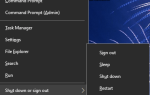
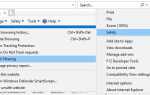
![Niezgodne produkty Office są zainstalowane na twoim komputerze [FIX]](https://pogotowie-komputerowe.org.pl/wp-content/cache/thumb/86/10fb5204a88fe86_150x95.png)